| Главная » Файлы » NINTENDO » 3ds_CiA-CFW |
Инструкция по установке CFW на Nintendo 3DS 4.1-4.5 без GATEWAY (Упрощённая Версия)
5 MB
Год выпуска: 2014
-Прикреплённый архив
Приступаем:
1. Настройте подключение к Wi-Fi маршрутизатору в своей 3DS
4. Зайдите в Настройки - Прочие Настройки - Профиль - Профиль Nintendo DS. Должно появится Gateway меню
7. Запустите emuNANDTool и нажмите Extract emuNAND. По окончанию процесса в папке появится файл emuNAND.bin
10. Скопируйте содержимое папки SD в корень SD карты, вставьте карту в 3DS
13. Вставьте SD обратно в 3DS и зайдите в Настройки - Управление Данными - Nintendo 3DS - Программы. Напишет что данные повреждены, сбрасываем.
Устанавливаем DevMenu:
Узнайте ip адрес вашей консоли
15. Замените IPTOMODIFY на IP вашей 3DS, например
16. На 3DS зайдите в Настройки - Прочие Настройки - Профиль
Этот процесс нестабильный, загрузиться получается не с первого раза. Нижний экран должен моргнуть белым и через несколько секунд темноты появится Home экран
18. Убедитесь что Wi-Fi переключатель включен и приставка подключена к тому же маршрутизатору что и Ваш компьютер
Если написал failed to connect, попробуйте снова запустить run.bat. Имеет смысл пробовать не более 3-4 раз
5611.
20. Если установка прошла успешно нажмите и отпустите кнопку Power и затем нажмите Home. В Home меню должен появиться подарок :happy: Распакуйте его
Поздравляем, у вас есть DevMen, с его помощью можно устанавливать игры/приложения в формате *.CIA. Просто скопируйте cia файл на SD карту и импортируйте его через DevMen
После установки DevMen запуск CFW нужно производить без зажатия L (Настройки - Прочие Настройки - Профиль - Профиль Nintendo DS)
Инструкция по установке CFW на Nintendo 3DS 4.1-4.5 без GATEWAY (Упрощённая Версия) [4.5MB] |
||
| Торрент: | Добавлено [ 24.01.2015 · 16:03 ] |
|
| Файл |
Проверено
|
|
| Добавил: | Ultras | |
| Рейтинг материала: | 2.0 (Голосов: 1) | |
| Спасибо: | ||




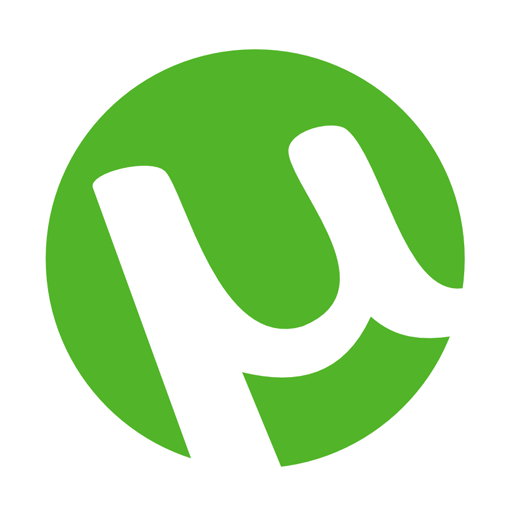
 77
77  10
10